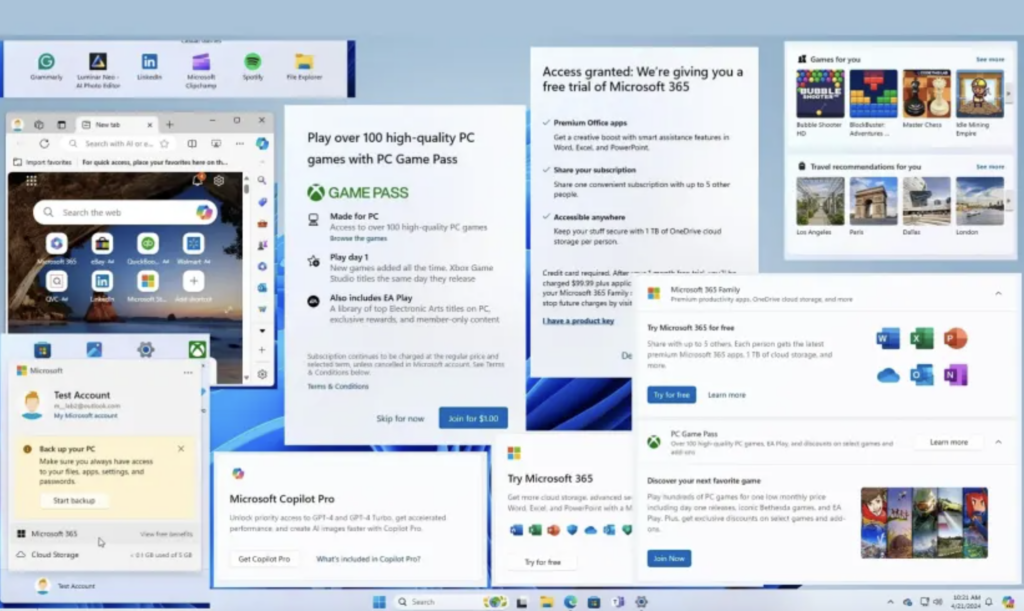Stai cercando come disabilitare i nuovi annunci in Windows 11? Microsoft continua a creare confusione quando si tratta di aggiornamenti di Windows 11 Sebbene Windows 11 abbia introdotto molte fantastiche funzionalità: le schede del Blocco note, chi lo sa? – non abbiamo riscontrato fattori meno irritanti. L'ultimo è un nuovo aggiornamento in arrivo che aggiungerà annunci pubblicitari alla sezione In primo piano del menu Start, ma per fortuna c'è un modo per disattivarli.
Come riportato in precedenza, questa nuova funzionalità di Windows 11 è arrivata nelle build 22621.3527 e 22631.3527, insieme a una serie di altre interessanti modifiche al sistema operativo. Tuttavia, è la funzionalità pubblicitaria di Windows 11 aggiunta da Microsoft ad attirare l'attenzione della maggior parte delle persone.
Microsoft afferma che i nuovi annunci ti aiuteranno a "scoprire alcune delle fantastiche app disponibili". Consiglierà solo le app di Microsoft Store "da un piccolo gruppo di sviluppatori selezionati", ma ciò potrebbe comunque aprire il tuo prezioso spazio nel menu Start a un'app che non ti aspettavi o che non desideri.
Tuttavia, prima di descrivere nel dettaglio il resto dell'aggiornamento, passiamo a ciò che ti entusiasma davvero.
Come disattivare gli annunci nel menu Start in Windows 11
- Vai alla sezione Impostazioni > personalizzazione > Inviare.
- Disabilita il "Mostra consigli per suggerimenti, promozioni di app e altro ancora«.
- Fatto.
Sì, fortunatamente è così semplice, quindi Microsoft dovrebbe essere elogiata per aver reso questa funzionalità opzionale e facile da disabilitare.
Il resto del prossimo aggiornamento ha alcune funzionalità migliori, incluso il fatto che le icone dei widget sulla barra delle applicazioni non appariranno più pixelate o sfocate. Inoltre, i widget sulla schermata di blocco sono ora "più robusti e di alta qualità" e l'aggiornamento aggiunge più effetti visivi e opzioni di personalizzazione.
Un'altra aggiunta è che il layout giapponese 106 è ora disponibile sulla tastiera touch quando si effettua l'accesso. La sezione Impostazioni ha inoltre corretto un bug che causava la mancata risposta quando si chiudeva il menu a discesa.
I dettagli completi sulla versione dell'aggiornamento sono riportati di seguito:
- Nuovo! La sezione Consigliata del menu Start visualizza alcune app di Microsoft Store. Queste sono applicazioni di un piccolo numero di sviluppatori selezionati. Questo ti aiuterà a scoprire alcune delle fantastiche app disponibili. Se desideri disattivare questa funzione, vai su Impostazioni > Personalizzazione > Avvia. Disattiva Mostra consigli per suggerimenti, promozioni di app e altro ancora.
- Nuovo! Nelle prossime settimane le app che utilizzi di più potrebbero apparire nella sezione Consigliate del menu Start. Questo vale per le app che non hai già aggiunto al menu Start o alla barra delle applicazioni.
- Nuovo! Questo aggiornamento migliora le icone dei widget sulla barra delle applicazioni. Non si pixelano più né si sfocano. Questo aggiornamento inizia anche a implementare un set più ampio di icone animate.
- Nuovo! Questo aggiornamento influisce sui widget nella schermata di blocco. Sono diventati più affidabili e hanno migliorato la qualità. Inoltre, l'aggiornamento supporta più effetti visivi e funzionalità più personalizzabili per te.
- Questo aggiornamento interessa la tastiera touch. Il layout della tastiera giapponese 106 ora appare come previsto quando si accede.
- Questo aggiornamento risolve un problema che riguarda le Impostazioni. Non rispondono quando disabiliti il menu a discesa.
Il nuovo aggiornamento di Windows 11 è facoltativo, ma è possibile che Microsoft lo aggiunga come funzionalità forzata in futuro.
Ti piacerà anche: Il mouse da gioco più leggero di Turtle Beach